Visualisieren Ihres Clusters mit Service Fabric Explorer
Bei Service Fabric Explorer (SFX) handelt es sich um ein Open Source-Tool zum Untersuchen und Verwalten von Azure Service Fabric-Clustern. Service Fabric Explorer ist eine Desktopanwendung für Windows, macOS und Linux.
Ausführen von Service Fabric Explorer über den Cluster
Service Fabric Explorer wird auch an einem HTTP-Verwaltungsendpunkt des Service Fabric-Clusters gehostet. Wenn Sie SFX in einem Webbrowser starten möchten, navigieren Sie in einem beliebigen Browser zum HTTP-Verwaltungsendpunkt des Clusters - beispielsweise https://clusterFQDN:19080.
Zur Einrichtung einer Entwicklerarbeitsstation können Sie Service Fabric Explorer in Ihrem lokalen Cluster starten, indem Sie zu https://localhost:19080/Explorer. navigieren Informationen zum Vorbereiten Ihrer Entwicklungsumgebung finden Sie in diesem Artikel.
Hinweis
Wenn der Cluster durch ein selbstsigniertes Zertifikat geschützt wird, wird im Webbrowser die Fehlermeldung „Diese Website ist nicht sicher“ angezeigt. In den meisten modernen Webbrowsern können Sie einfach fortfahren, indem Sie die Warnung ignorieren. In einer Produktionsumgebung sollte der Cluster mittels eines allgemeinen Namens und eines durch eine Zertifizierungsstelle ausgestellten Zertifikats geschützt werden.
Herstellen einer Verbindung mit einem Service Fabric-Cluster
Für die Verbindungsherstellung mit einem Service Fabric-Cluster benötigen Sie den Verwaltungsendpunkt (FQDN/IP) und den Port des HTTP-Verwaltungsendpunkts für den Cluster (standardmäßig 19080). Beispiel: https://mysfcluster.westus.cloudapp.azure.com:19080. Aktivieren Sie das Kontrollkästchen „Mit Localhost verbinden“, falls Sie eine Verbindung mit einem lokalen Cluster auf Ihrer Arbeitsstation herstellen möchten.
Herstellen einer Verbindung mit einem sicheren Cluster
Sie können den Clientzugriff auf Ihren Service Fabric-Cluster entweder mit Zertifikaten oder über Microsoft Entra ID steuern.
Wenn Sie versuchen, eine Verbindung mit einem sicheren Cluster herzustellen, müssen Sie je nach Konfiguration des Clusters entweder ein Clientzertifikat bereitstellen oder sich mithilfe von Microsoft Entra ID anmelden.
Videotutorial
[!NOTE]
Dieses Video zeigt nicht die Desktopversion von Service Fabric Explorer, sondern die in einem Service Fabric-Cluster gehostete Version.
Grundlegendes zum Layout von Service Fabric Explorer
Sie können in Service Fabric Explorer navigieren, indem Sie die Strukturansicht auf der linken Seite verwenden. Auf der Stammebene der Struktur bietet das Clusterdashboard eine Clusterübersicht, einschließlich einer Zusammenfassung der Anwendungs- und Knotenintegrität.

Anzeigen des Cluster-Layouts
Knoten in einem Service Fabric-Cluster werden in einem zweidimensionalen Raster aus Fehlerdomänen und Upgradedomänen angeordnet. Durch diese Anordnung wird dafür gesorgt, dass Ihre Anwendungen auch bei Hardwarefehlern und Anwendungsupgrades verfügbar bleiben. Mit der Clusterzuweisung können Sie anzeigen, wie der aktuelle Cluster angeordnet ist.
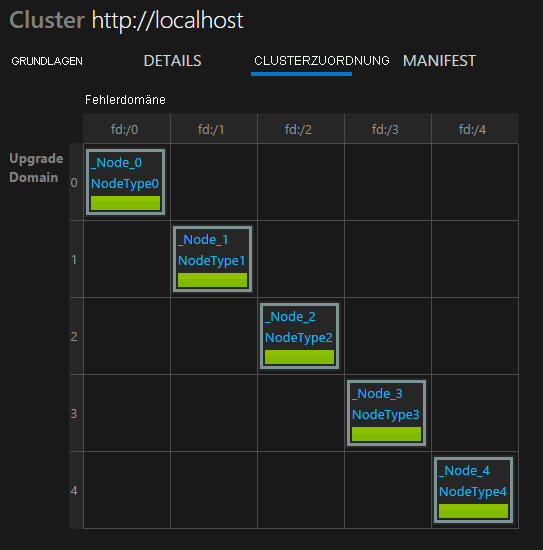
Anzeigen von Anwendungen und Diensten
Der Cluster enthält zwei Unterstrukturen: eine für Anwendungen und eine für Knoten.
Sie können die Anwendungsansicht für die Navigation durch die logische Hierarchie von Service Fabric verwenden: Anwendungen, Dienste, Partitionen und Replikate.
Im Beispiel unten besteht die Anwendung MyApp aus zwei Diensten: MyStatefulService und WebService. Da MyStatefulService zustandsbehaftet ist, enthält er eine Partition mit einem primären und zwei sekundären Replikaten. Im Gegensatz dazu ist „WebSvcService“ zustandslos und enthält eine einzelne Instanz.

Auf jeder Ebene der Struktur werden im Hauptbereich relevante Informationen zum Element angezeigt. Beispielsweise werden der Integritätsstatus und die Version für einen bestimmten Dienst angezeigt.
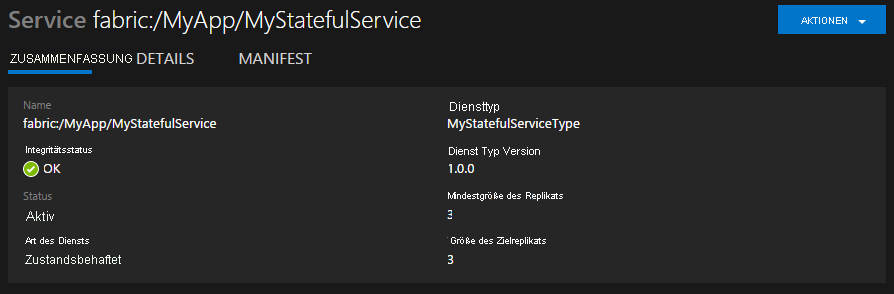
Anzeigen der Knoten des Clusters
Die Knotenansicht zeigt das physische Layout des Clusters. Für einen Knoten können Sie überprüfen, für welche Anwendungen Code auf dem Knoten bereitgestellt wurde. Genauer gesagt können Sie anzeigen, welche Replikate derzeit darauf ausgeführt werden.
Aktionen
Service Fabric Explorer bietet eine schnelle Möglichkeit zum Aufrufen von Aktionen für die Knoten, Anwendungen und Dienste in Ihrem Cluster.
Um beispielsweise eine Anwendungsinstanz zu löschen, wählen Sie die Anwendung in der Struktur auf der linken Seite und dann Aktionen>Anwendung löschen aus.
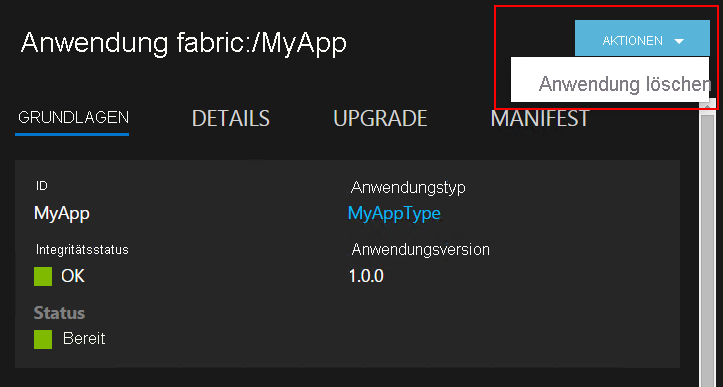
Tipp
Sie können die gleichen Aktionen ausführen, indem Sie auf die Auslassungspunkte neben jedem Element klicken.
Jede Aktion, die mit Service Fabric Explorer ausgeführt werden kann, kann auch mithilfe von PowerShell oder einer REST-API ausgeführt werden, um die Automatisierung zu ermöglichen.
Sie können Service Fabric Explorer auch verwenden, um Anwendungsinstanzen für einen bestimmten Anwendungstyp und eine bestimmte Anwendungsversion zu erstellen. Wählen Sie in der Strukturansicht den gewünschten Anwendungstyp aus, und klicken Sie dann neben der im rechten Bereich angezeigten gewünschten Version auf den Link App-Instanz erstellen .
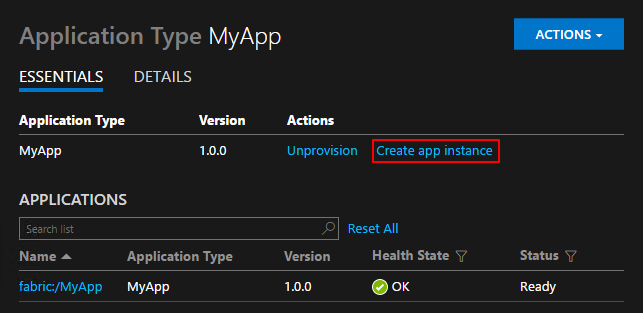
Hinweis
Beim Erstellen von Anwendungsinstanzen unterstützt Service Fabric Explorer keine Parameter. Für Anwendungsinstanzen werden Standardparameterwerte verwendet.
EventStore
EventStore ist eine Funktion der Plattform, mit der Ereignisse der Service Fabric-Plattform bereitgestellt werden, die in Service Fabric Explorer und über die REST-API verfügbar sind. Sie können eine Momentaufnahmeansicht der Vorgänge in Ihrem Cluster für jede Entität (z.B. Knoten, Dienst, Anwendung und Abfrage) basierend auf dem Zeitpunkt des Ereignisses anzeigen. Weitere Informationen zu EventStore finden Sie auch unter Übersicht über EventStore.
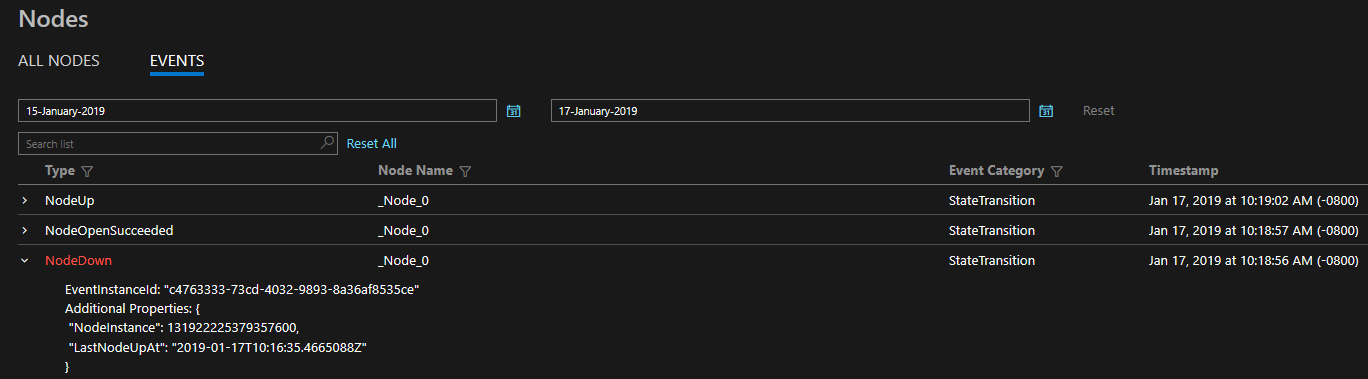
Hinweis
Ab Service Fabric-Version 6.4 ist EventStore nicht mehr standardmäßig aktiviert und muss in der Resource Manager-Vorlage aktiviert werden.
Hinweis
Ab Service Fabric-Version 6.4 sind die EventStore-APIs nur für in Azure ausgeführte Windows-Cluster verfügbar. Wir arbeiten daran, diese Funktionalität sowohl für Linux als auch für unseren eigenständigen Cluster zu portieren.
Image Store Viewer
Image Store Viewer ist eine Funktion, die bei Verwendung von Native Image Store angeboten wird und ermöglicht, den aktuellen Inhalt des Bildspeichers anzuzeigen und Datei- und Ordnerinformationen abzurufen sowie Dateien/Ordner zu entfernen.
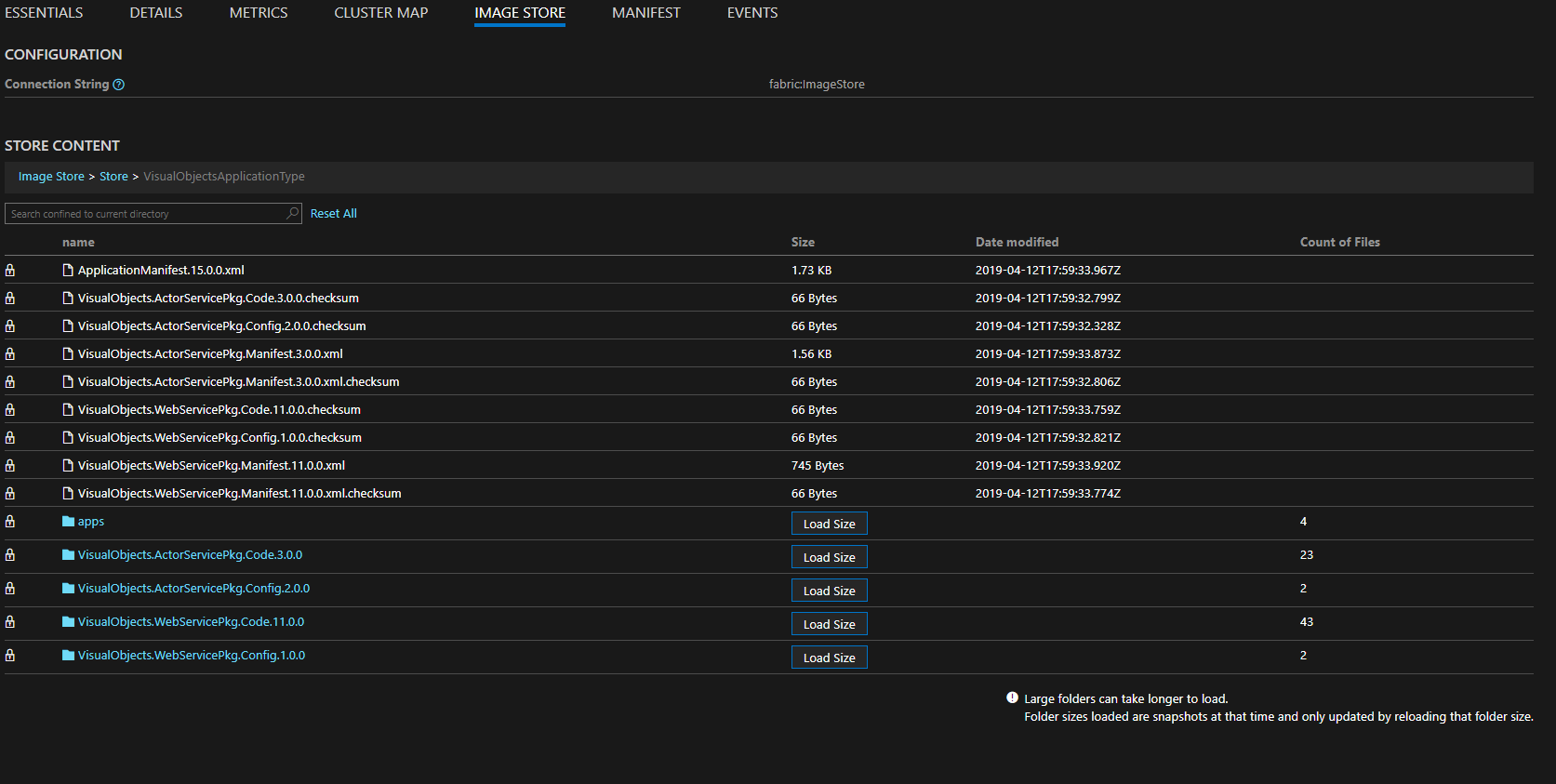
Sichern und Wiederherstellen
Service Fabric Explorer bietet die Möglichkeit einer Schnittstelle zu Sicherung und Wiederherstellung. Um Funktionen für Sicherung und Wiederherstellung in SFX anzuzeigen, muss der erweiterte Modus aktiviert sein.
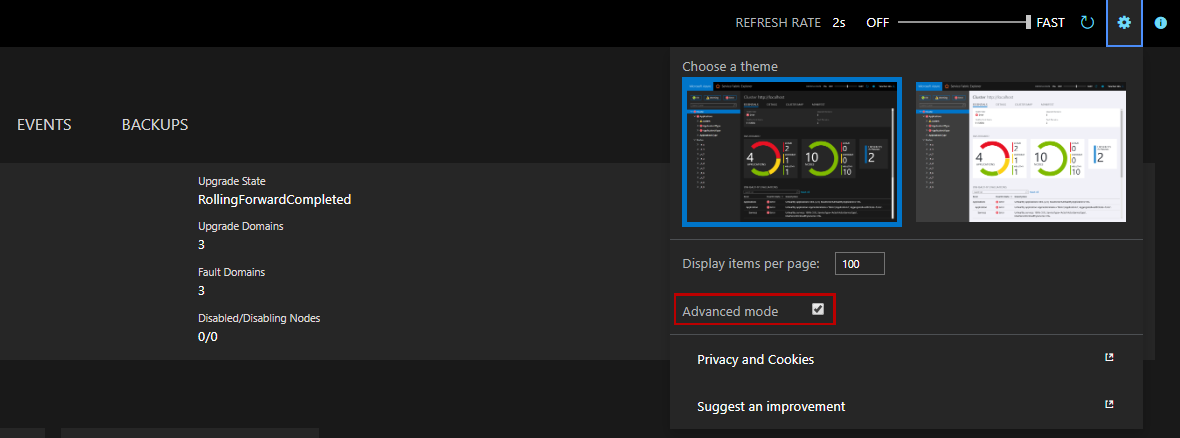
Die folgenden Vorgänge sind möglich:
- Erstellen, Bearbeiten und Löschen einer Sicherungsrichtlinie.
- Aktivieren und Deaktivieren der Sicherung für eine Anwendung, einen Dienst oder eine Partition.
- Anhalten und Fortsetzen der Sicherung für eine Anwendung, einen Dienst oder eine Partition.
- Auslösen und Nachverfolgen der Sicherung einer Partition.
- Auslösen und Nachverfolgen der Wiederherstellung einer Partition.
Weitere Informationen zum Sicherungs- und Wiederherstellungsdienst finden Sie in der REST-API-Referenz.